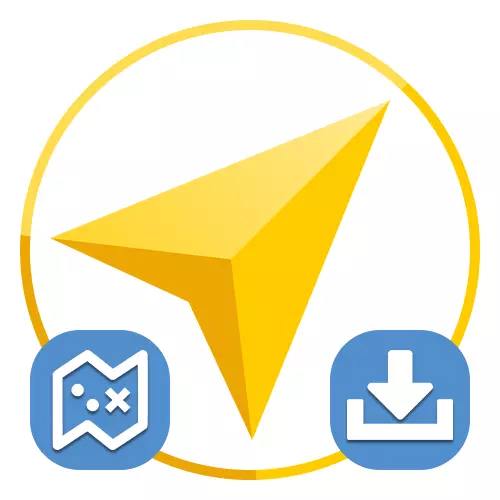
Downloading Offline Card Region
Den mobile applikation Yandex. Navigator er en af de bedste til brug i Rusland og CIS, men kræver nødvendigvis en internetforbindelse for at dynamisk indlæse terrænet. Du kan undgå dette ved at bruge opstart af kortet i enhedens hukommelse, hvis der er en aktiv forbindelse til netværket, hvilket senere vil tillade programmet at arbejde i offline-tilstand.
Download Yandex. Navigator fra Google Play Market
Download Yandex. Navigator fra App Store
- Åbn applikationen under overvejelse og på bundpanelet, klik på nederste højre ikon. Derefter skal du gennem hovedmenuen gå til afsnittet "Loading".
- Indledningsvis vil kun en blok blive præsenteret på den reporterede side i overensstemmelse med den region, hvor du er i datapunktet. Hvis du vil tilføje et offline-kort til enheden, skal du trykke på "Download" -knappen og på grund af oplysningerne under lastlinjen, skal du sørge for, at proceduren udføres korrekt.
- Hvis du i tillæg til standardkortet vil downloade andre steder, vil det være nok til at trykke på "Søg" -blokken, vælge den ønskede indstilling i listen og bruge knappen "Download". Tilføjelse i denne sag forekommer nøjagtigt det samme som det var ovenfor.
- Du kan få oplysninger om at downloade hvert offline-kort på forrige side "Indlæser kort". Bemærk venligst, at downloadet opstår, da nye kort tilføjes, og ikke på samme tid.
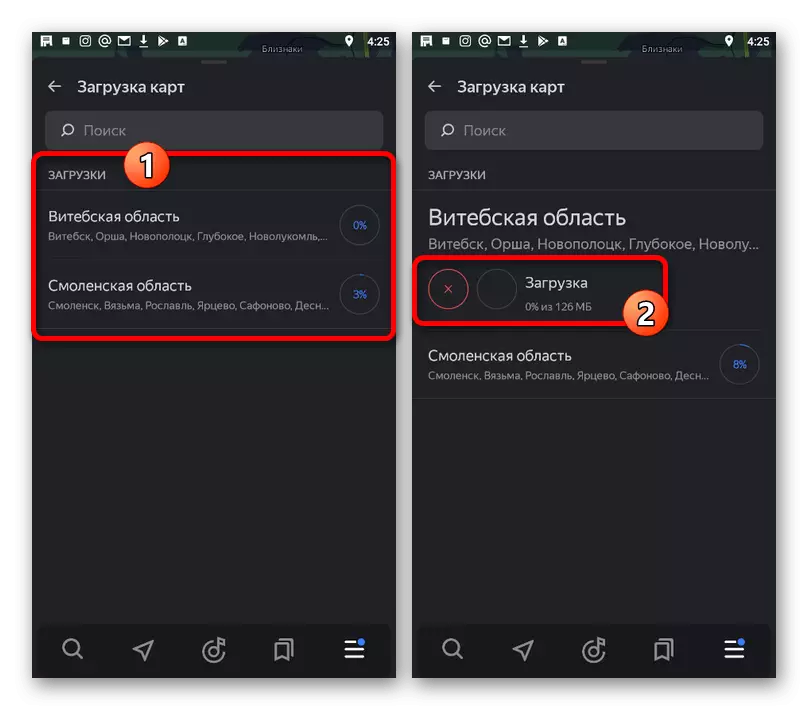
Desværre, ved afslutningen af downloadet, vil du ikke modtage nogen meddelelser, men du kan nemt kontrollere udførelsen af programmet i regionen uden at oprette forbindelse til internettet.
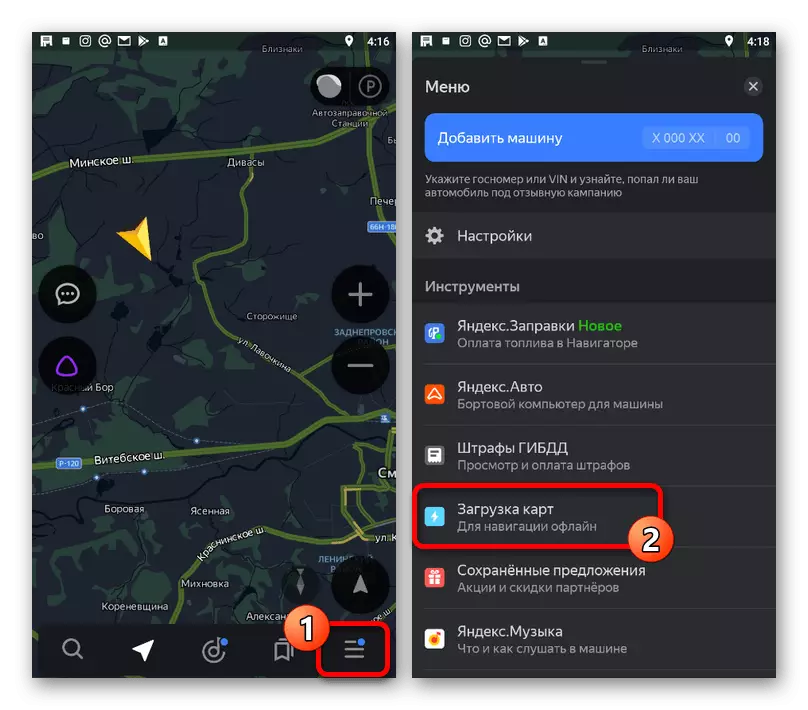
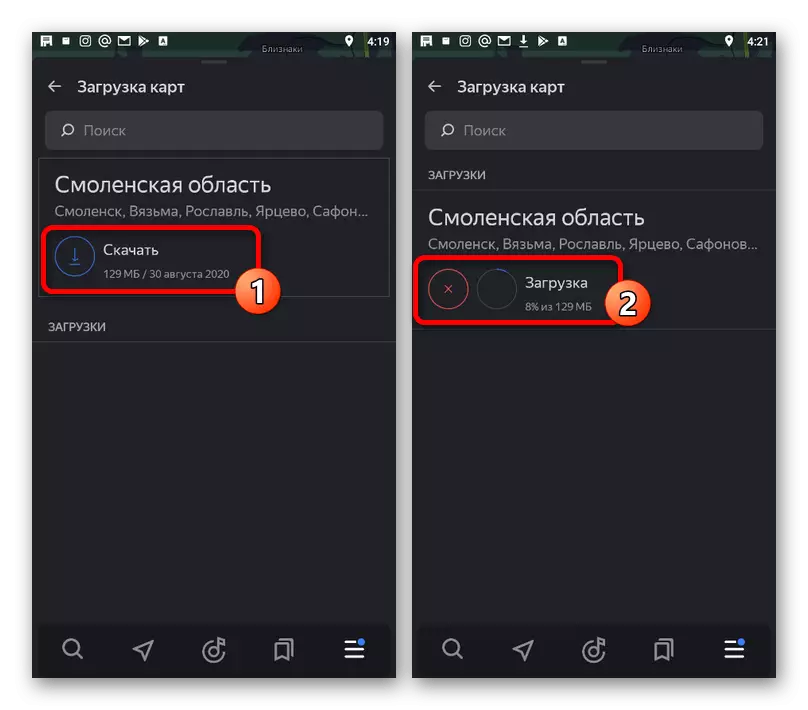
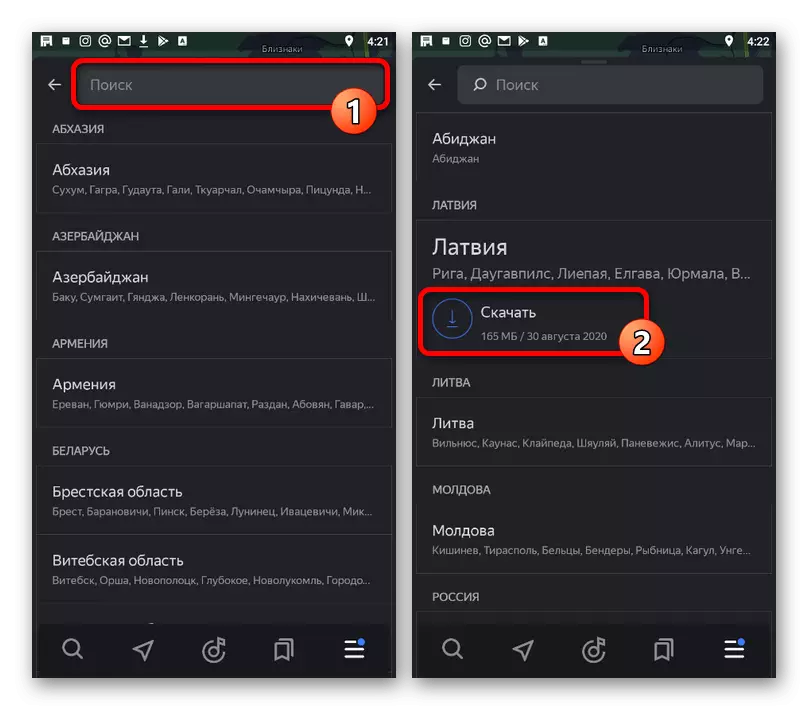
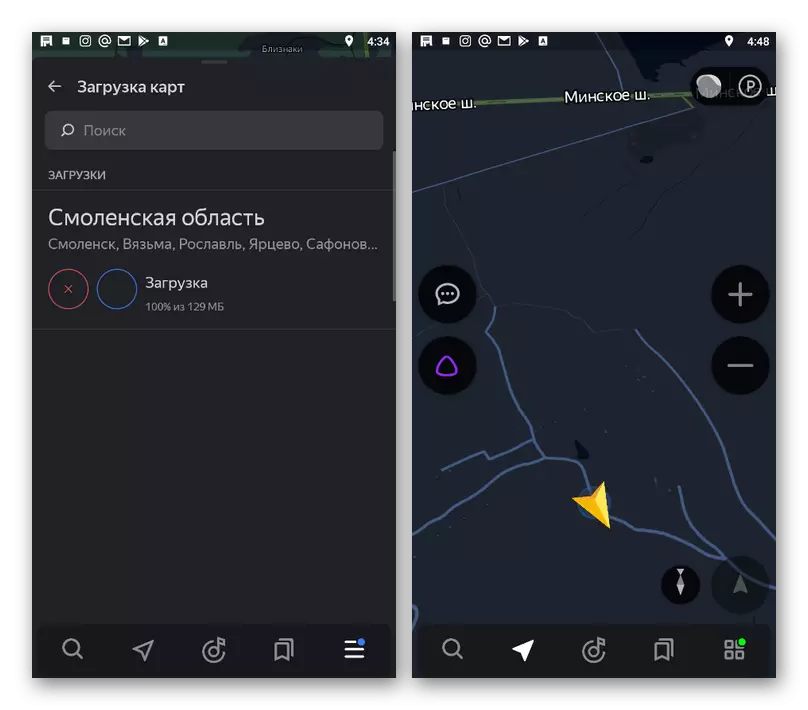
Overvej at offline-kort kun giver oplysninger om placeringen, mens situationen på vejene og nogle andre funktioner vil blive blokeret. Hvis det er muligt, skal du ikke glemme at opdatere de downloadede data rettidigt.
Ændring af bevaringsmappen
Som det var muligt at bemærke, kræver offline-kort en temmelig plads i minde om en mobilenhed, hvis mangel vil medføre en fejl ved lastning. For at dette ikke sker, kan du ændre mappen for at gemme arbejdsfiler via Yandex's interne indstillinger. Navigator.
- Brug panelet nederst på skærmen, åbn hovedmenuen og tryk på knappen med billedet af gearet og underskriften "Indstillinger". Dette afsnit skal rulle næsten til Niza selv.
- Tryk på det "gemte data" -tement og på næste side med en ansættelsesoplysninger, vælg "Mappe for Maps". Som et resultat åbnes et opbevaringsenhedsvindue med evnen til at ændre.
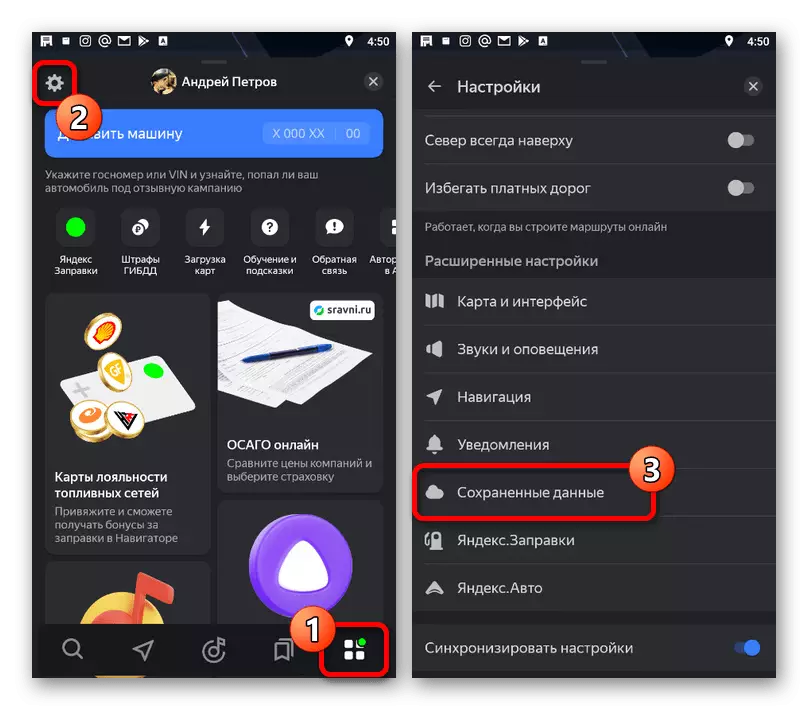
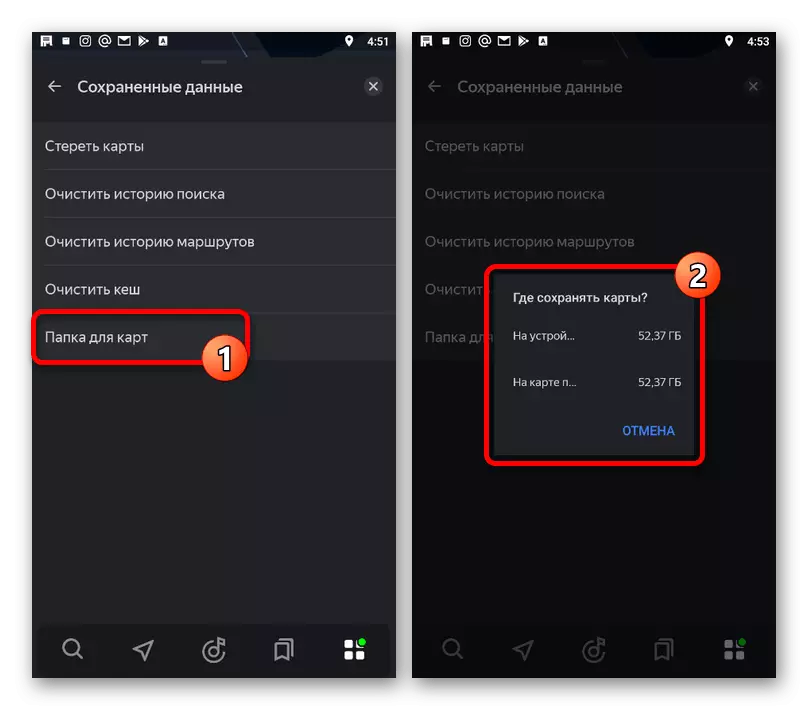
I sig selv giver applikationen på den angivne side oplysninger om stedet på smartphone, der er optaget af kort, hvilket gør det nemt at styre det ledige rum.
Rengøring gratis sted i hukommelsen
I mangel af den ønskede mængde ledig plads på telefonen kan du rengøre de downloadede kort i samme afsnit af "Gemte data" for at frigøre hukommelsen. Overvej, at der ikke er mulighed for at vælge individuelle elementer, hvorfor alle tilføjede muligheder fjernes straks, som senere, hvis det er nødvendigt, skal indlæse igen.
Læs mere: Sådan fjerner du offline-kort i Yandex.Navigator
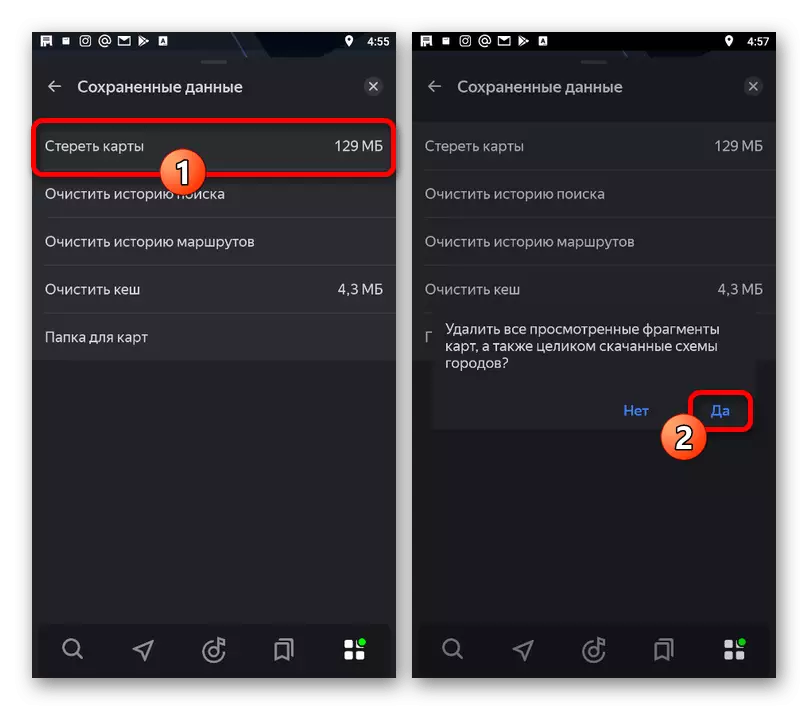
Separat bemærker vi, at tilføjelseskort til selve applikationen ikke kan, da de udelukkende er involveret uden udviklere. Samtidig kan du kontakte servicetjenesten, hvis du ikke fandt det ønskede område blandt dem, der er tilgængelige for download.
Gå til Support Support Yandex. Navigator
